Dodaj lub usuń PIN, aby rozpocząć z menu kontekstowego w systemie Windows 10
Przypinanie(Pinning) w systemie Windows 10(Windows 10) z czasem staje się coraz bardziej popularne! Przypinanie(Pinning) to funkcja, która umożliwia przypinanie ustawień, aplikacji, plików i programów do menu Start(pin settings, apps, files, and programs to the Start Menu) . W tym poście pokażemy, jak usunąć Pin to Start z menu kontekstowego prawego przycisku myszy w systemie Windows 10(Windows 10) .
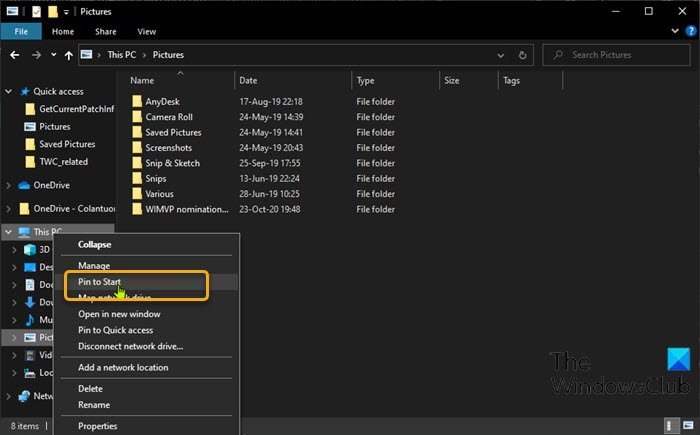
Usuń „Przypnij do początku” z menu kontekstowego(Context Menu)
Przypinanie programu w systemie Windows 10(Windows 10) oznacza, że zawsze możesz mieć do niego skrót. Jest to przydatne w przypadku, gdy masz zwykłe programy, które chcesz otwierać bez konieczności ich wyszukiwania lub przewijania listy Wszystkie aplikacje(All Apps) .
Jednak z tego czy innego powodu możesz chcieć usunąć Pin to Start z menu kontekstowego prawego przycisku myszy dla określonego programu.
Teraz ten Pin to Start można usunąć, ale niestety spowoduje to usunięcie wpisu ze wszystkich elementów folderu, które mają zastosowanie w całym systemie.
Usuń „Przypnij do początku” z menu kontekstowego(Context Menu) za pomocą Edytora rejestru(Registry Editor)

Aby usunąć „Przypnij do startu” z menu kontekstowego prawego przycisku myszy w systemie Windows 10(Windows 10) , wykonaj następujące czynności:
Jest to operacja rejestru, dlatego w ramach niezbędnych środków ostrożności zaleca się utworzenie punktu przywracania systemu . Po zakończeniu możesz postępować w następujący sposób:
Naciśnij klawisz Windows key + R , aby wywołać okno dialogowe Uruchom.
W oknie dialogowym Uruchom wpisz regedit i naciśnij Enter, aby otworzyć Edytor rejestru(open Registry Editor) .
Przejdź lub przejdź do ścieżki klucza rejestru poniżej:
HKEY_LOCAL_MACHINE\SOFTWARE\Classes\Folder\shellex\ContextMenuHandlers
W lokalizacji w lewym okienku nawigacji kliknij prawym przyciskiem myszy wpis folderu PintoStartScreen .
Uwaga(Note) : należy wyeksportować ten konkretny wpis rejestru(export this particular Registry entry) , aby również wykonać jego kopię zapasową. Jeśli chcesz ponownie dodać Pin to Start(add Pin to Start back again) , wystarczy dwukrotnie kliknąć ten plik .reg.
Po utworzeniu kopii zapasowej tego klucza rejestru(Registry) wybierz Usuń(Delete) .
Zamknij Edytor rejestru.
Otóż to! Zmiany zaczną obowiązywać natychmiast bez ponownego uruchamiania, jak widać na poniższym obrazku.

Jeśli w dowolnym momencie chcesz dodać brakującą część, po prostu kliknij dwukrotnie wyeksportowany wpis rejestru, aby scalić go z rejestrem.
Mam nadzieję że to pomoże.
Related posts
Usuń lub dodaj własność pliku EFS z menu kontekstowego w systemie Windows 10
Jak usunąć właściwości z menu kontekstowego kosza w systemie Windows 10?
Dodaj element Uruchom do menu kontekstowego piaskownicy w systemie Windows 10
Dodaj opcję Odblokuj dla pobranych plików w menu kontekstowym systemu Windows 10
Usuń lub dodaj Dysk Google, Dropbox i OneDrive do menu kontekstowego
Dodaj Open Windows Terminal jako administrator w menu kontekstowym
Dodaj Open Windows Terminal, aby otworzyć DOWOLNY profil w menu kontekstowym
Brak podglądu obrazu w menu kontekstowym w systemie Windows 11/10
Jak dodać element Utwórz punkt przywracania do menu kontekstowego w systemie Windows 10?
5 sposobów na odzyskanie usuniętych plików z Kosza w systemie Windows 10
Zmień ustawienia kosza w systemie Windows 10
Dodaj lub usuń Otwórz w terminalu Windows z menu kontekstowego
Dodaj Kopiuj do folderu i Przenieś do folderu w menu kontekstowym w Windows 10
Opcja Ukryj paski narzędzi w menu kontekstowym paska zadań w systemie Windows 10
Usuń opcję przesyłania na urządzenie z menu kontekstowego w systemie Windows 10
Jak dodać PowerShell do menu kontekstowego w Windows 10?
Wyczyść schowek za pomocą skrótu, CMD lub menu kontekstowego w systemie Windows 10
Recycle Bin Manager dla Windows 10: RecycleBinEx i BinManager
Kosz jest wyszarzony w ustawieniach ikon pulpitu w systemie Windows 10
Jak dodać Bezpieczne usuwanie do menu kontekstowego w Windows 10?
